For hørselshemmede
Her finner du hjelp og veiledning til å skru på undertekster for hørselshemmede på T-We bokser og T-We App.
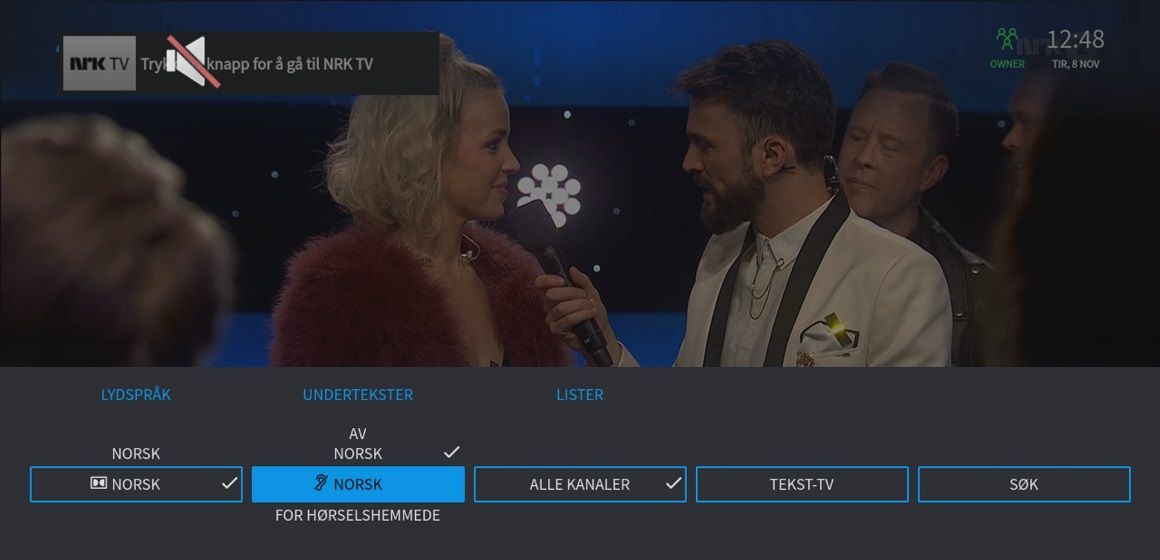
Telenor tilbyr undertekster på de aller fleste kanaler, både på direkte TV-sendinger og for programmer som har Start Forfra og Ukesarkiv, i tillegg til arkiv og Filmleie. For noen kanaler har vi også undertekster for hørselshemmede. Hva slags undertekster som er tilgjengelige varierer fra kanal til kanal og fra program til program.
Undertekster for hørselshemmede er for tiden tilgjengelig på følgende kanaler: NRK 1, NRK 2, NRK 3, TV 2, TVNorge, TV3, FEM, VOX og REX.
Undertekster på Strømmetjenester:
De fleste strømmetjenester (som Netflix, Disney+, HBO Max, Prime Video og YouTube) lar deg enkelt endre eller slå på undertekster i det språket du ønsker.
Teksting for hørselshemmede er ofte merket med [CC] eller "Closed Captions", som inkluderer forklarende tekst som [dør smeller] eller [musikk spiller].
Dette gjøres vanligvis via et tekst- eller tannhjul-ikon under avspilling.
For mer hjelp til å endre språk eller undertekster på strømmetjenester må du sjekke ut hjelpesidene til de individuelle tjenestene.
Faste undertekster
Via Innstillinger på TV-menyen kan du justere språk og undertekster. Her kan du sette på teksting permanent, slik at de kanalene som leverer undertekster for hørselshemmede automatisk har dette aktivert.
Akkurat nå er dette kun tilgjengelig for direkte TV. Bruker du Start Forfra eller Ukesarkiv må du inntil videre sette på undertekster for hørselshemmede på hvert enkelt program.
T-We Boks III
T-We Boks og T-We Boks II
Teksting på enkeltkanaler
Hvis du ønsker, kan du skru av og på eller endre på undertekster på enkeltkanaler.
For Start Forfra og Ukesarkiv-tjenestene støttes teksting for hørselshemmede, men dette må skrus på per program. Dette kan du enkelt gjøre via OK-, ?☰- eller OPTIONS-knappen på fjernkontrollen.
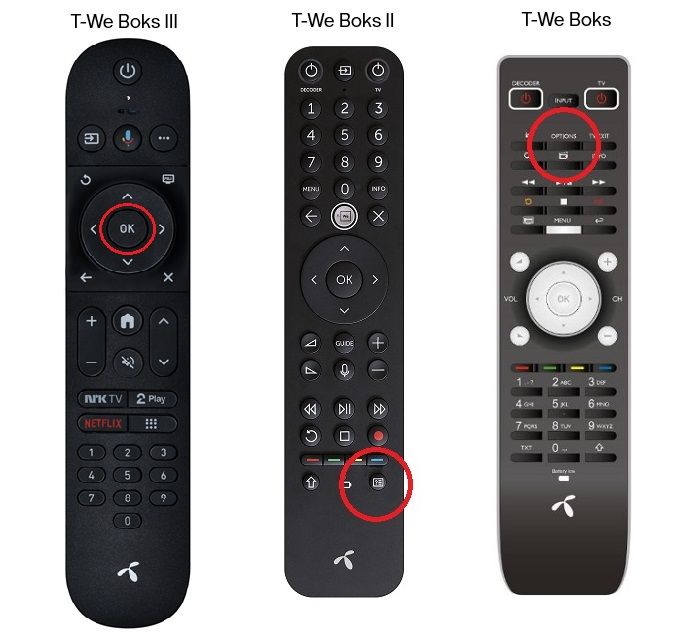
Velge eller endre undertekst på enkeltkanaler
T-We Boks og T-We Boks II
T-We Boks III
Teksting på T-We App
For T-We App, Nett-TV, Apple TV og Chromecast er teksting for hørselshemmede støttet for både direkte-TV, Start Forfra og Ukesarkiv, men det må skrus på manuelt på hvert enkeltprogram og er avhengig av at leverandøren av innholdet sender med teksting.
Mobil eller nettbrett
Skru på undertekster
Apple TV
Skru på undertekster
Chromecast
Skru på undertekster
T-We Webportal / t-we.no
Skru på undertekster
Teksting på NRK TV App
I NRK TV-appen finner du NRK TV’s arkivprogrammer. Her er de aller fleste programmer er tekstet. NRK ikke har støtte for direkte TV på appen.
Når du har åpnet NRK TV-appen og valgt deg programmet du ønsker å se, kan du slå av og på tekstingen med undertekstknappen nede til høyre i spilleren.
Se https://info.nrk.no/tv/ for ytterligere informasjon om hvordan man kan slå på undertekster.
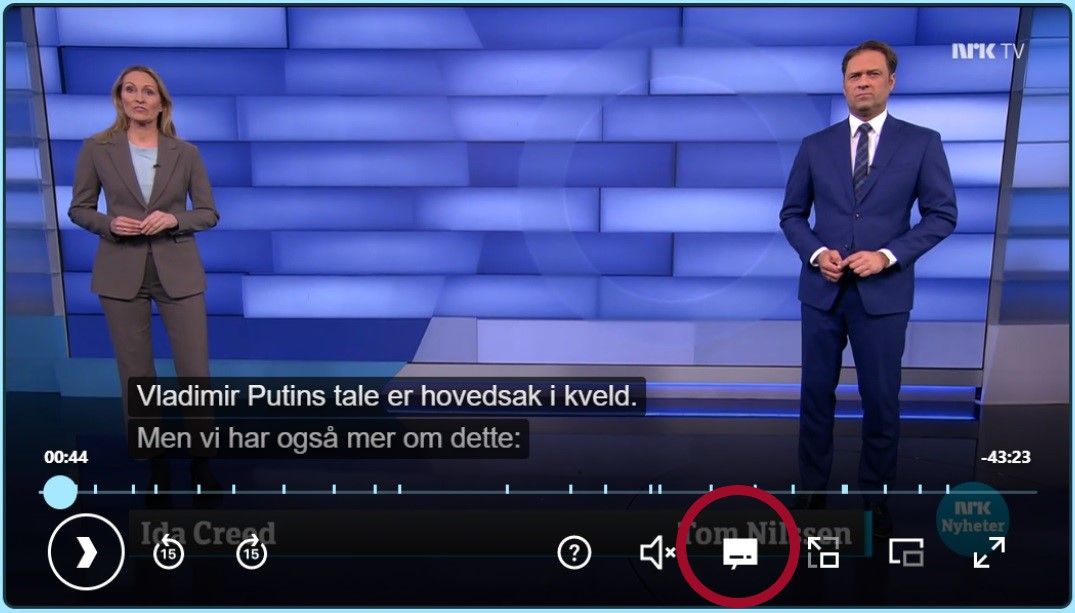
Teleslynge
Bruk av teleslynge
Personer med nedsatt hørsel kan bruke teleslynge for å sende lyd fra en kilde (som TV eller dekoder) direkte til høreapparatet. Dette gir bedre lydkvalitet og taleforståelse, spesielt i omgivelser med bakgrunnsstøy.
Hvordan fungerer teleslynge:
Sender: Kobles til TV eller dekoder via optisk eller analog lydkabel, avhengig av utstyrets støtte
Mottaker: Overfører lydsignalene trådløst til høreapparatet
Alle våre TV-bokser/dekodere støtter bruk av teleslynge.
OBS – T-We Boks III
Denne dekoderen har ikke ledige porter for fysisk tilkobling. Teleslyngen må derfor støtte Bluetooth-tilkobling.
Eventuell support på utstyret rettes til din lokale NAV hjelpemiddelsentral, både ved spørsmål rundt anskaffelse eller bruk av teleslynge.






